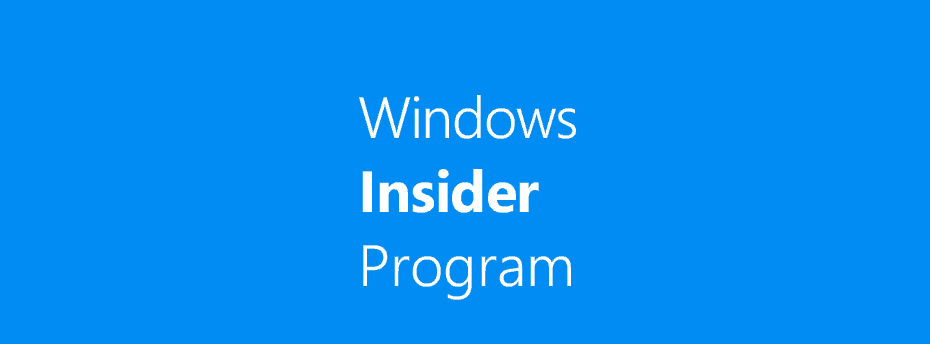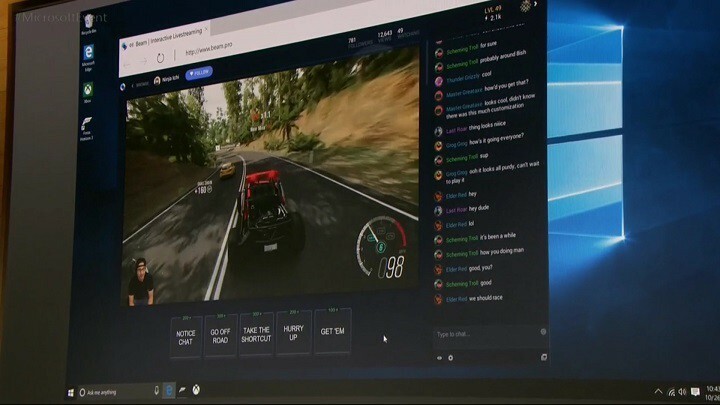Ez a szoftver folyamatosan futtatja az illesztőprogramokat, így biztonságban lesz az általános számítógépes hibáktól és a hardverhibáktól. Ellenőrizze az összes illesztőprogramot most 3 egyszerű lépésben:
- Töltse le a DriverFix alkalmazást (ellenőrzött letöltési fájl).
- Kattintson a gombra Indítsa el a szkennelést hogy megtalálja az összes problémás illesztőprogramot.
- Kattintson a gombra Frissítse az illesztőprogramokat új verziók beszerzése és a rendszer hibás működésének elkerülése érdekében.
- A DriverFix-et letöltötték 0 olvasók ebben a hónapban.
Ha frissítette a Windows PC-jét, akkor hirtelen nem láthatja, hogy a Dropbox megjelenik a tálcán, annak ellenére, hogy a folyamat fut.
Rendkívül elkeserítő, hogy gyorsan hozzá kell férni a Dropbox beállításaihoz vagy fájljaihoz, csak annak megállapítása érdekében, hogy ezt nem tudja megtenni.
Ez a kérdés arra kényszerítette a felhasználókat, hogy online fórumokon keressenek segítséget. Itt van, amit egyikük mondott erről a problémáról a Dropbox hivatalos fórumok:
Pár napja felgyújtottam a laptopomat, és észrevettem, hogy hiányzik a tálcán lévő dropbox ikon. Megnéztem, hogy a feladatkezelő és a dropbox fut-e, csak nincs ikon, és ha megölöm a feladatot, és duplán kattintok rá a dropbox exe betölti az alkalmazást, de nem jeleníti meg az ikont, így nem tudom ellenőrizni a beállításokat vagy bármi mást más. Cvalaki segít?
Így kezelheti ezt a problémát, és elérheti, hogy a Dropbox ikon ismét megjelenjen a tálcán.
Olvassa tovább, hogy megtudja a konkrét lépéseket.
Hiányzik a tálcáról a Dropbox ikon? Tegye ezt a javítás érdekében
1. Ellenőrizze a víruskereső szoftver engedélyeit
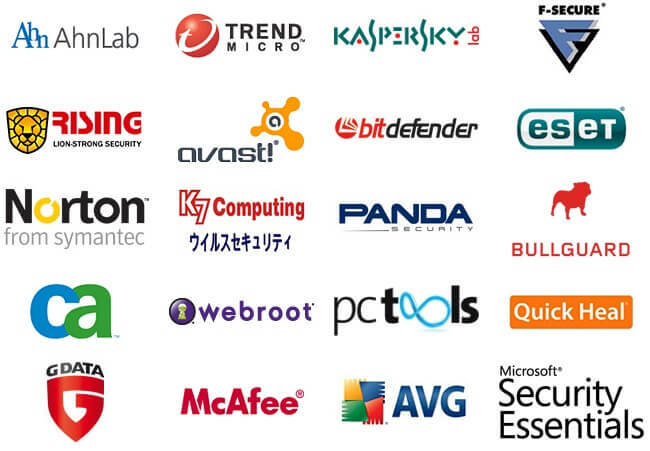
Annak ellenére, hogy ajánlott víruskereső szoftvert használni a számítógépén, néha a programok nem kapják meg a szükséges engedélyt a futtatásához.
Az Ön által használt víruskereső szoftvertől függően a szükséges lépések változnak.
Gondoskodnia kell arról, hogy a Dropbox engedélyezőlistára kerüljön (az antivírus beavatkozása nélkül futtatható).
Nem sikerült betölteni a megosztási képernyőt a Dropbox-ba? Javítsd meg
2. A tálca beállításainak módosítása
- Kattintson a jobb gombbal a Windows 10 tálca -> választhat A tálcabeállítások.

- Görgessen le a Értesítési terület szakasz -> válassza az opciót Válassza ki a tálcán megjelenő ikonokat.
- Keresse meg a Dropbox gombot a listában, és kapcsolja be.
- Ez megoldja a problémát, de ha nem, próbálkozzon a következő módszerrel.
Jegyzet: Néhány felhasználó arról számolt be, hogy annak ellenére, hogy a beállítás be volt kapcsolva, az ikon nem jelent meg.
Kikapcsolták, és ismeretlen okból az ikon megjelent a tálcán. Mindenképpen próbáld ki ezt is.
3. Távolítsa el és telepítse újra az alkalmazást
Ha a fent említett módszerekkel nem sikerült megoldani a Dropbox ikon problémáját, még egy dolgot kipróbálhat.
Néhány felhasználónak sikerült megoldania azt a problémát, hogy a Dropbox ikon nem jelenik meg a tálcáján az alkalmazás eltávolításával és újratelepítésével a számítógépére.
Ehhez kövesse az alábbi lépéseket:
Eltávolítás:
- nyomja meg Win + X billentyűk a billentyűzeten -> válassza Alkalmazások és funkciók.
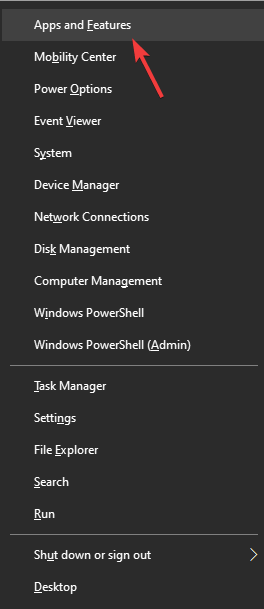
- Görgessen lefelé az alkalmazáslistában, és válassza a lehetőséget Dropbox.
- Kattintson a Eltávolítás gombot, és kövesse a képernyőn megjelenő utasításokat a folyamat befejezéséhez.
A Dropbox újratelepítése:
- Töltse le a Dropbox legújabb verzióját (a letöltési folyamat automatikusan elindul).
- Futtassa a telepítőcsomagot, és a telepítés befejezéséhez kövesse a képernyőn megjelenő utasításokat.
- Ellenőrizze a rendszertálcán a Dropbox ikont.
Következtetés
Csapatunk, a WindowsReport összeállította a legjobb hibaelhárítási módszereket, hogy megpróbálja kijavítani azt a problémát, amelyet a Dropbox ikon okozott, ami nem jelenik meg a Windows 10 tálcán.
Kérjük, ossza meg velünk, ha a fenti módszerek bármelyikével sikerült megoldania a problémát. Ezt az alábbi megjegyzés szakasz segítségével teheti meg.
OLVASSA EL:
- A Dropbox nem engedélyezi a fájlok megosztását [SOLVED]
- Hogyan lehet helyreállítani a törölt Dropbox fájlokat
- Hiba történt a link megjelenítésekor a Dropbox-ban [FIX]